كيفية محو سجل بحث Windows 10 الخاص بك في الإصدار 1903
خصوصية مايكروسوفت ويندوز 10 بطل / / March 16, 2020
تاريخ آخر تحديث

بدءًا من Windows 10 1903 تم فصل ميزات Windows و Cortana. إذا كنت قلقًا بشأن الخصوصية ، فإليك نظرة على كيفية مسح سجل بحث Windows الخاص بك.
أظهرنا لك كيفية محو سجل بحث Cortana في الإصدارات السابقة من Windows 10. ومع ذلك ، بدءًا من تحديث ويندوز 10 1903 لشهر مايو 2019، تم تقييد Cortana و Search. الآن ، تحتوي الميزتان على أزرار منفصلة على شريط المهام. ويضيف تغيير جديد على جانب الخادم من طرف Microsoft أقسامًا جديدة إلى البحث. ولكن إذا كنت مهتمًا بالخصوصية (كما يجب أن تكون) في بعض الأحيان ، فقد ترغب في مسح سجل البحث من وقت لآخر. إليك الطريقة.
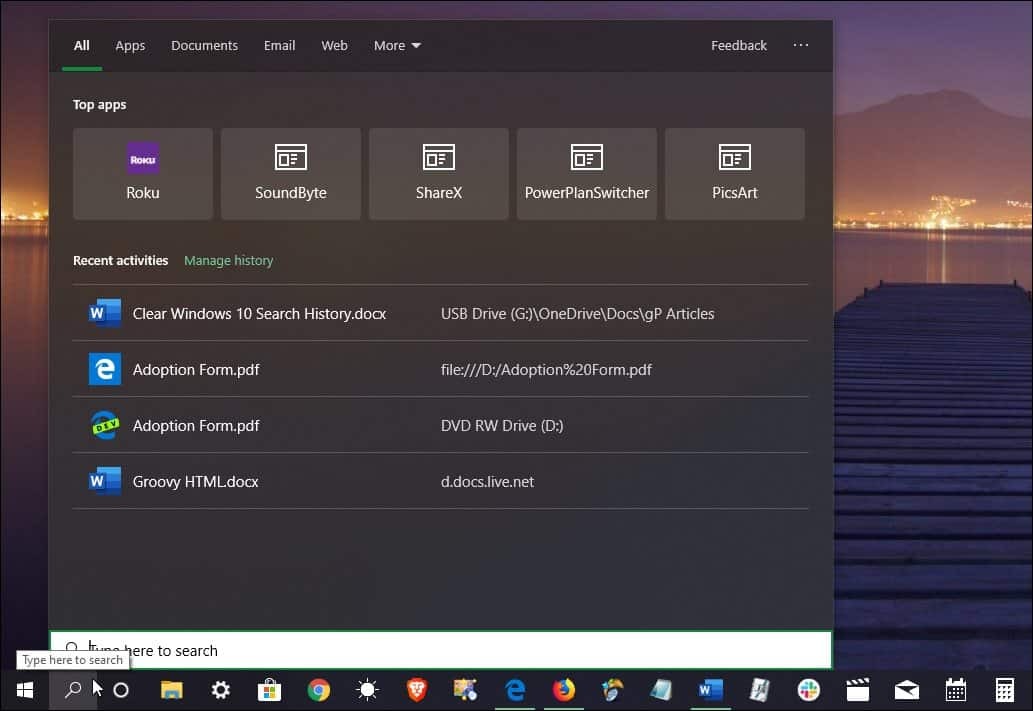
يتضمن Windows 10 1903 أيقونة بحث على شريط المهام. يوفر القدرة على البحث محليًا على جهازك وعلى الويب.
امسح محفوظات بحث Windows 10
لمحو سجل البحث ، توجه إلى الإعدادات> البحث> الأذونات والتاريخ. ثم مرر لأسفل وانقر على رابط "إعدادات سجل البحث" ضمن قسم "سجل البحث الخاص بي". لاحظ أنه يمكنك هنا قم بإيقاف تشغيل سجل البحث بالكامل - فقط قم بإيقاف تشغيل المفتاح.
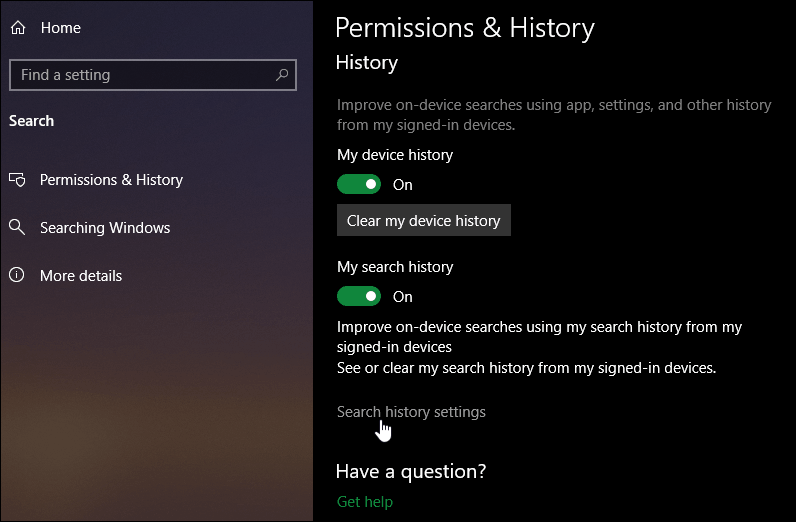
بعد ذلك ، سيفتح متصفحك الافتراضي على صفحة سجل بحث Bing. انقر هنا عرض وحذف سجل البحث زر.
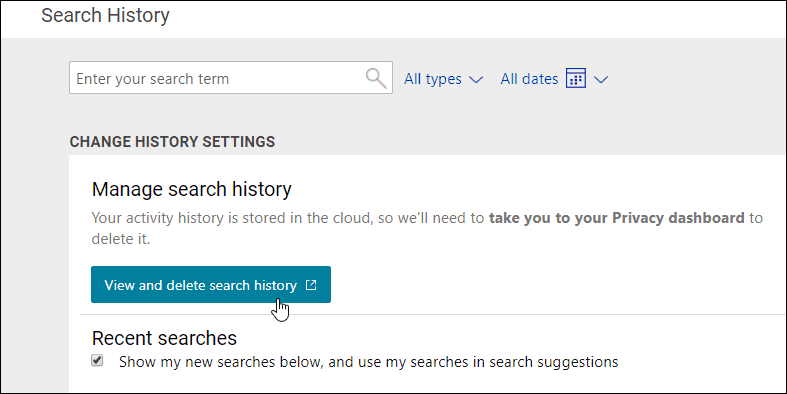
ستتم مطالبتك بتسجيل الدخول إلى حساب Microsoft الخاص بك. سيؤدي ذلك إلى إرسالك إلى قسم سجل الأنشطة في لوحة بيانات الخصوصية. في الجزء العلوي ، سترى رسالة من الرئيس التنفيذي لشركة Microsoft Satya Nadella. قم بالتمرير لأسفل لعرض قائمة باستعلامات البحث من Windows Search في Windows 10 و Bing.
هنا يمكنك مسح استعلامات البحث الفردية بالنقر فوق الارتباط مسح بجوار عنصر البحث. أو ، إذا كنت تريد التخلص من كل شيء ، فانقر على رابط مسح النشاط في أعلى اليسار.
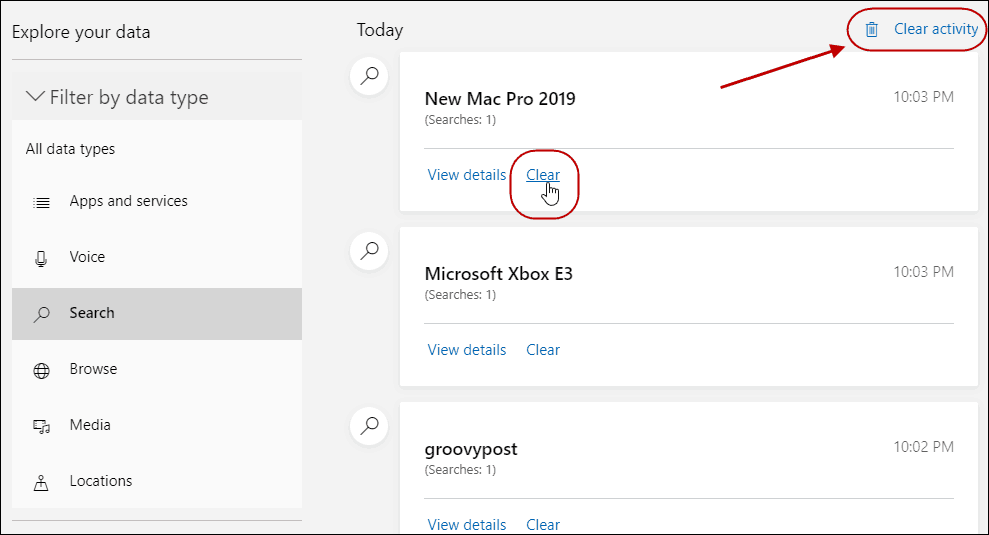
امسح كل محفوظات البحث
إذا قمت بمسح كل شيء ، فستتلقى رسالة مؤثرة تخبرك بكيفية عمل Bing بشكل جيد. وستجد Microsoft صعوبة في تحسين البحث. تأكد من النقر فوق الزر "مسح" على اليمين. من الواضح أن الشركة لا تريد منك مسح عمليات البحث الخاصة بك.
أيضًا ، أثناء وجودك هنا ، قد ترغب في المضي قدمًا ، ومسح الأنشطة الأخرى التي جمعتها Microsoft مثل النشاط الصوتي وبيانات الموقع.
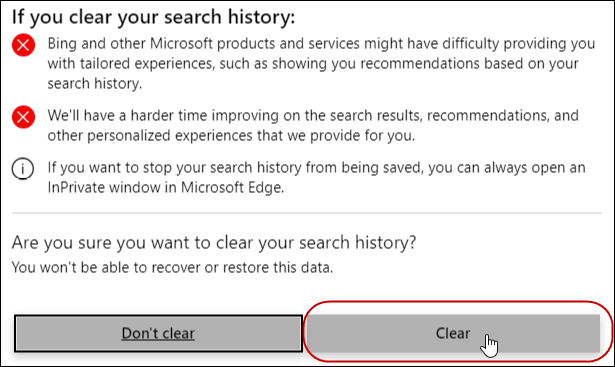
شيء آخر للإشارة هنا هو 1903 يتضمن أيضا وضع البحث المحسن. إنها ميزة مصممة لتوفير تجربة بحث أفضل بشكل عام. بمجرد التمكين ، سيبحث Windows عن العناصر عبر جميع المجلدات ومحركات الأقراص المتصلة وكذلك الويب.
إذا كنت تقوم بتشغيل إصدار سابق من Windows 10 ، فيمكنك الانتقال مباشرة إلى لوحة معلومات الخصوصية ومسح نشاطك. لمزيد من المعلومات ، اقرأ مقالنا: استخدم لوحة معلومات خصوصية Microsoft لحذف محفوظات الأنشطة وتنزيلها.
